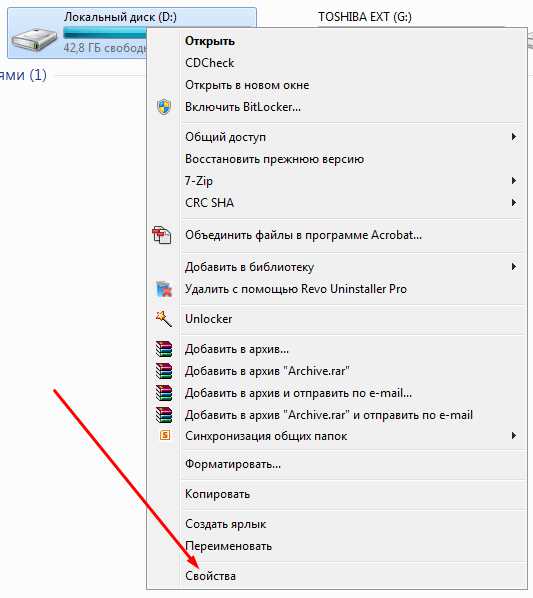Чем проверить температуру процессора
Как проверить температуру процессора
Эта статья про то, как проверить температуру процессора через BIOS или стороннее программное обеспечение на всех операционных систем. Во время работы процессора он производит тепло. Процессор является электронным устройством, поэтому очень важно отводить тепло от него, как можно скорее.
В противном случае температура будет увеличена и если устройство слишком нагрето, то внутренние цепи могут быть повреждены или даже сожжены. Каждый день многие ищут ответ на вопрос: как проверить температуру процессора, программное обеспечение для мониторинга температуры процессора и т.д. Вообще, мониторинг CPU действительно важный вопрос. Эта статья содержит информацию о том, как проверить температуру процессора через BIOS материнской платы, с помощью программного обеспечения Windows или другого стороннего программного обеспечения.
Воздействие высокой температуры на любой процессор.
Каждый процессор имеет максимально допустимый температурный режим, который устанавливается его производителем. Если температура процессора превышает предельно допустимую температуру, могут возникнуть следующие проблемы: • Продолжительность жизни CPU снижается. • CPU зависает случайным образом. • CPU сбрасывается и компьютер перезагружается.
• Наконец, CPU может сгореть.
На большинстве современных процессорах температура не должна превышать 95 ° C и работать в диапазоне от 70-90С. Ниже приведен график процессоров и их средняя рабочая температура.
| Процессоры | Средняя температура |
| AMD Athlon | 90C — 95C |
| AMD Athlon64 | 65C — 70C |
| AMD Athlon64 мобильного | 95C — 100C |
| AMD Athlon MP | 90C — 95C |
| AMD Athlon XP | 85C — 90C |
| AMD Duron | 85C — 95C |
| AMD Opteron | 65C — 71C |
| AMD Sempron | 90C — 95C |
| AMD K5 | 60C — 70C |
| AMD K6 | 65C — 70C |
| AMD K6 мобильного | 80C — 85C |
| AMD K7 Thunderbird | 70C — 95C |
| Intel Pentium II | 65C — 75C |
| Intel Pentium III | 60C — 85C |
| Intel Celeron | 67C — 85C |
| Intel Pentium Mobile | 100C |
| Intel Pentium Pro | 80C — 85C |
Этот график должен дать общее представление о том, какая температура должна быть у процессора.
Каковы симптомы высокой температуры процессора?
Есть некоторые признаки, по которым можно выяснить, что температура процессора компьютер не находится в хорошем температурном режиме т.е. переходит это терпимое состояние. Некоторые из этих симптомов: • При загрузке или установке операционной системы появляется пресловутый синий экран смерти. • Возможно также, что ваш компьютер работает нормально, но через некоторое время он начинает работать со сбоями.
• А также, ваш компьютер работает очень медленно и внезапно перезагружается.
Как решить проблему перегрева температуры процессора?
Для решения проблемы перегрева температуры процессора нужно сделать следующие вещи: • Использовать лучший тепловой корпус, который подходит для процессора вашего компьютера. • Использовать хорошие типы вентиляторов и кулеров, имеющие лучшие возможности уменьшения температуры.
• Улучшение внутреннего потока воздуха корпуса компьютера.
Проверить температуру процессора.
Есть три основных способа проверки температуры процессора и материнской платы: • Через BIOS. • С помощью программного обеспечения материнской платы.
• Через другие программы сторонних разработчиков.
Проверить температуру процессора через BIOS компьютера.
Для входа в BIOS при первом включении питания на компьютере (если компьютер уже включен, то придется перезагрузить компьютер) нажмите клавишу Delete или F2. После входа в BIOS, перейдите к Health Status, System Health, Sensor или что-то похожее. Здесь можно без проблем посмотреть температуру процессора, материнской платы и т.д. Контроль температуры процессора с помощью программного обеспечения материнской платы.
Каждая плата имеет, по крайней мере, один компакт-диск, содержащий драйвера, программное обеспечение или другие необходимые программные обеспечения компьютера. В настоящее время очень много производителей материнских плат. Программное обеспечение одной марки или модели не поддерживаются другой маркой или моделью. Итак, нам нужно собственное программное обеспечение компании производителя материнской платы. Если нет компакт-диска, можно загрузить их с интернета.
Это CD обычно содержит дополнительное программное обеспечение. Такие как программное обеспечение мониторинга материнской платы, мониторинг температуры процессора, скорости вентилятора и т.д. Нужно установить его и контролировать температуру процессора или температуру материнской платы.
Измерение и контроль температуры процессора через стороннее программное обеспечение.
Существует альтернативное решение этой задачи. Есть много программ, которые могут проверять температуру процессора. В большинство случаев, это программное обеспечение способно проверить не только температуру процессора, а также такие вещи, как измерение температуры материнской платы, напряжение процессора, скорость процессора и т.д.
Эверест.
Эверест является одной из лучших программ, которые я использовал и до сих пор использую. Вы можете запустить его в Windows 7, Windows Vista, Windows XP, Windows 2000, Windows 98. Это небольшое программное обеспечение может отслеживать температуру процессора. Программа обеспечивает получение необходимой системной информации, предоставляет продвинутые возможности мониторинга и диагностики аппаратного обеспечения для оценки эффекта отдельных подсистем ПК.FPU, CPU и памяти. Тесты помогают измерить реальную производительность системы для сравнения ее с ранее полученными результатами или с другими компьютерами.
Если вы хотите использовать последнюю версию, то вы можете использовать его в качестве пробной версии в течении одного месяца https://www.softpedia.com/get/System/System-Info/EVEREST-Ultimate-Edition.shtml, чтобы загрузить пробную версию . А также можно попробовать версию Home Edition, которую можно использовать без каких-либо ограничений. Эта программа совершенно бесплатна и вы можете загрузить его по следующей ссылке: https://www.softpedia.com/get/System/System-Info/Everest-Home-Edition.shtml
Speccy
Speccy является свободным программным обеспечением от piroform, которая поможет не только узнать температуру процессора, но и температуру остальных частей компьютера. Это замечательная программа!

Вы можете скачать Speccy на https://www.filehippo.com/download_speccy
Speedfan.
SpeedFan является еще одним программным обеспечением для измерения температуры процессора. Пользовательский интерфейс SpeedFan является очень удобным. SpeedFan это бесплатная программа, 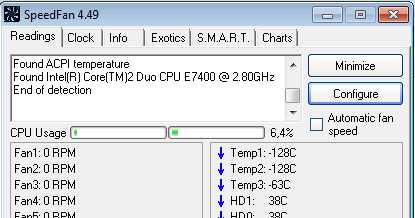 которая отслеживает температуру процессора, а также может сделать намного больше. Например, с его помощью можно контролировать температуру жесткого диска, напряжение, скорость вентилятора.
которая отслеживает температуру процессора, а также может сделать намного больше. Например, с его помощью можно контролировать температуру жесткого диска, напряжение, скорость вентилятора.
SpeedFan показывает пользователю, что происходит, как говорится, под капотом машины. Показания температуры можно посмотреть в трее справа от рабочего стола. Если открыть окно Speedfan то, в открывшемся окне можно увидеть намного больше. К примеру, скорость вентилятора, общее напряжение и т.д.
Рекомендую прочитать статью «Тест производительности и стабильности видеокарты«, в которой я написал о том, как узнать температуру видеокарты и протестировать работу при повышенной нагрузке.
maks-1.com
Способы определения температуры процессора
Процессор является основным компонентом компьютера, который производит весь вычислительный процесс, к тому же, эта деталь одна из дорогостоящих. Поэтому, чтобы продлить срок эксплуатации, следует следить за его состоянием. Самой экстремальной ситуацией для процессора является перегрев или длительная работа при максимально допустимых температурах. Перегрев может быть вызван несколькими причинами: при сильной нагрузке на него или по причине неправильной работы элементов охлаждения. В статье вы рассмотрим, как узнать температуру процессора самостоятельно с помощью программ.
Когда необходимо контролировать температуру процессора
Определение температуры процессора необходимо в тех случаях, когда:
- приобретен новый компьютер, нетбук или ноутбук;
- установлена новая система охлаждения процессора;
- компьютер самопроизвольно выключается, медленно работает и зачастую подвисает;
- из системного блока идёт запах гари;
- компьютер длительное время не очищался от пыли;
- намерены разогнать устройство, но опасаетесь, что температура поднимется до максимальной.
Температура процессора в разных режимах работы
Температура этого компонента во время простоя или при стандартной нагрузке не должна превышать 45 градусов, например, при работе в интернете или печати.
До 60 градусов во время нагрузки, например, в играх или конвертации видеозаписей. Оптимальной является температурный показатель не более 50 градусов.
Максимальные или критические температурные показателями находятся в пределах 90 градусов. По конкретному процессору эти показатели можно посмотреть в его технических характеристиках. При перегревании процессора работа компьютера замедляется, он начинает самопроизвольно выключатся – срабатывает защита от перегрева при температурах от 85 градусов.
Проверяем температуру процессора с помощью программ
Для проверки температуры процессора используют два способа – температурный режим вы сможете узнать через БИОС или с помощью сторонних программ. Кроме определения температурного режима процессора или видеокарты, они осуществляют анализ скорости вращения кулеров и уровень напряжения.
Утилита AIDA64
Сегодня AIDA64 является одной из самых популярных программ для определения рабочих показателей компьютера. С её помощью можно узнать информацию о каждом компоненте компьютера – его модель, производителя и поддерживающие драйверы. А данные температур с датчиков предоставят информацию о температуре процессора, видеокарты и других устройств. К сожалению, AIDA64 является платной, но вполне достаточно триальной версии (30 дней), чтобы узнать температуру процессора.
Бесплатная утилита SpeedFan
Программа SpeedFan также используется для определения температуры. Она распространяется бесплатно, обладает хорошим функционалом и весьма полезна для пользователя. Отличается предельно простым интерфейсом, который состоит из нескольких кнопок для отображения температуры работающего процессора, а также скорости вращения кулера.
Особенностью этой программы является то, что посредством виджета Speedfan можно посмотреть температуру процессора или видеокарты в любой момент.
Как узнать температуру процессора с помощью стандартных утилит и гаджетов
В комплекте к материнской плате прилагается диск с необходимыми драйверами для различных версий ОС. Кроме того, на диске могут быть записаны и программы служебного назначения, в т. ч. для измерения рабочей температуры компонентов ПК. Например, с современной материнской платой марки Intel идет программа Intel Desktop Utilites. Есть и другие программы, с помощью которых можно осуществлять контроль. Проверку температурного показателя можно производить в скрытом режиме, что позволяет пользователю не прерывать работу.
Гаджеты, используемые для проверки температурного показателя, является мини-программами, которые осуществляет отслеживание данных работы системы. Гаджеты применяются преимущественно на Windows 7, наиболее популярным приложением считается Core Temp.
Приложение Core Temp
Это компактное приложение отличается небольшими размерами. Является мощной программой для слежения за температурой процессора и определения других не менее важных показателей. Core Temp отображает температурный показатель каждого ядра процессора. Пользователь может отслеживать колебания температурного режима в текущем времени с учетом различных нагрузок. Кроме того, программа может проводить диагностику температуры материнской платы. С этой программой можно выводить все данные на рабочий стол, что весьма актуально для владельцев ноутбуков – ведь именно портативные ПК не отличаются высокой производительностью.
Программа CPU-Z
Программа CPU-Z не способна осуществить проверку рабочей температуры, но её основным преимуществом является то, что она позволяет протестировать процессор и ОС в ходе нагрузки. Благодаря этой программе пользователь может получить информацию об оперативной памяти, процессоре и видеокарте.
InstComputer.ru
Проверить температуру процессора и видеокарты
Периодически мониторить температуры компьютера или ноутбука попросту необходимо. Ведь большинство поломок. особенно ноутбуков, вызваны перегревом определенных компонентов. В большинстве случаев это процессор или видеокарта. Какими способами можно проверять их температуру вы узнаете чуть ниже.
Способы измерения температуры процессора и видеокарты
Существует два самых простых и действенных способа, при помощи которых вы можете узнать актуальные температуры жизненно важных компонентов компьютера. Причем замеры всегда необходимо делать под нагрузкой и без, так как бывают случаи, когда в простое температура вроде бы как в норме, а вот под нагрузкой она явно выходит за допустимые пределы.
Первый способ это установка специализированной программы, которая позволяет увидеть все температуры компьютера или ноутбука.
Второй — установка виджета рабочего стола, который отображает актуальные температуры в режиме реального времени.
Программа для проверки температуры процессора и видеокарты
Существует множество различных программ, которые умеют определять температуры различных компонентов компьютера или ноутбука. Но рекомендуется использовать именно Aida64. Почему именно она?
Программа для проверки температуры процессора и видеокарты
- Она условно — бесплатная. Функционала бесплатной версии хватит, чтобы в течение 30-ти дней решить вопрос с температурами;
- Полностью на русском языке;
- Имеет массу других интересных возможностей по тестированию компьютера;
- Есть возможность проведения стресс — теста компьютера под нагрузкой.
Скачать Aida64 с официального сайта
После скачивания и установки Aida64 для того, чтобы посмотреть температуры, вам нужно запустить ее и выбрать раздел «Компьютер»
Как узнать температуры процессора и видеокарты в программе aida64
Далее подраздел «Датчики».
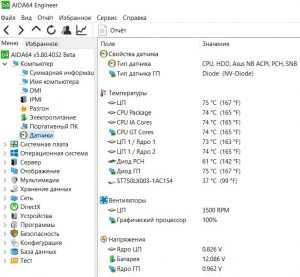
Как проверить температуры при помощи программы aida64
Здесь вы можете наблюдать температуры всех компонентов вашего компьютера или ноутбука.
- ЦП — Температура процессора;
- Диод ГП — Температура видеокарты;
Чтобы запустить тест на стабильность и узнать температуры под нагрузкой необходимо выбрать на верхней панели инструментов «System Stability Test».
Как узнать температуру процессора под нагрузкой
В открывшемся окне отметить галочками все компоненты и нажать внизу «Start».
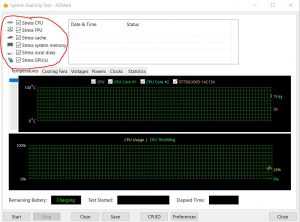
Окно стресс-теста компьютера
Гаджет температуры процессора и видеокарты
Также существует второй вариант для определения температуры. Это специальный гаджет рабочего стола Windows. Он работает на всех версиях windows, включая windows 10.
Гаджет, отображающий температуру видеокарты
Гаджет мониторинга температуры процессора для windows
Скачать эти гаджеты, а также правильно установить их вы сможете из этой статьи.
Также температуру процессора можно смотреть в настройках биос. О том, как это делать написано здесь.
helpadmins.ru